Могут быть случаи, когда при отладке проблемы вам понадобится IP-адрес машины только для того, чтобы проверить, доступен ли он или нет. Или вам нужно быстро сообщить коллегам внутренний/локальный или общедоступный IP-адрес вашей машины. Если вы используете Ubuntu и хотите, чтобы IP-адрес вашего компьютера был вам доступен, всегда есть решение. В этой статье мы обсудим, как это можно сделать.
Как отобразить IP-адрес вашего компьютера на панели задач Ubuntu
Существует инструмент под названием Индикатор-IP , который позволяет вам это сделать. Чтобы загрузить и установить инструмент в вашей системе Ubuntu, выполните следующие команды:
sudo apt-add-repository ppa:bovender/bovender sudo apt-get update sudo apt-get install indicator-ip
После установки вы можете запустить инструмент, выполнив следующую команду из командной строки
indicator-ip
или через Unity (нажав «Alt + F2»).
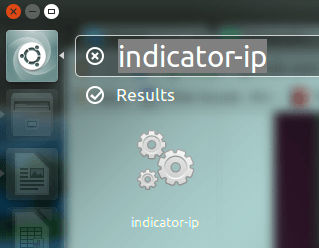
Использование/функции
Учитывая, что единственной целью Indicator-IP является отображение информации об IP-адресе вашего компьютера с Ubuntu, его использование довольно просто. После запуска инструмента графический интерфейс не появится, а на панели задач вашего компьютера появится новый индикатор (крайняя левая запись на снимке экрана ниже), показывающий общедоступный IP-адрес вашего компьютера.
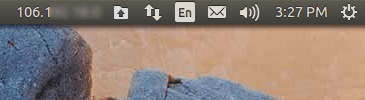
Общедоступный IP-адрес — это идентификатор вашего компьютера в Интернете.
Не только общедоступный IP-адрес, но инструмент также показывает локальные IP-адреса Ubuntu (IP-адреса любых подключенных сетевых интерфейсов); но для этого вам нужно нажать на меню индикатора.
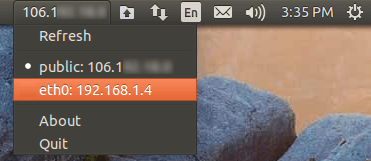
Если вы хотите, чтобы инструмент отображал локальный IP-адрес вашего компьютера в виде значка индикатора, просто щелкните соответствующую запись в меню (например, ту, которая выделена на снимке экрана выше).

При желании вы также можете управлять этим поведением из командной строки — опция -iпозволяет вам это сделать. Например, следующая команда запустит инструмент, показывающий общедоступный IP-адрес вашего компьютера в виде значка индикатора:
indicator-ip -i public
И следующая команда обеспечит отображение локального IP-адреса (интерфейса eth0) в области уведомлений по умолчанию:
indicator-ip -u -i eth0
Дальше: откуда инструмент Indicator-IP извлекает информацию об общедоступном IP-адресе, официальная документация показывает, что службой по умолчанию является «checkip.amazonaws.com». Но вы также можете попросить инструмент получить информацию из любого альтернативного сервиса, например «icanhazip.com».
Чтобы изменить службу по умолчанию с «checkip.amazonaws.com» на «icanhazip.com» (или любую другую службу по вашему выбору), вы можете использовать опцию -u. Вот пример:
indicator-ip -u icanhazip.com
Для получения дополнительной информации об утилите перейдите к ее Страница на GitHub .
Заключение
Есть некоторые приемы, которые могут не принести вам прямой пользы, но это не значит, что они бесполезны и их стоит изучить. Я хочу сказать, что наличие IP-адреса вашего компьютера, возможно, никогда не будет для вас прямым требованием, но вы никогда не знаете, когда эта простота доступа может сэкономить вам немного вашего драгоценного времени.


